Reklame
Så du er ny på Android og spekulerer på, hvordan du downloader apps på Android? Efter opsætning af din nye enhed, dette er det næste logiske trin.
Vi forstår, at dette kan være forvirrende i starten, så vi gennemgår alle de muligheder og procedurer, du skal kende. Bare rolig: det er ikke svært!
Hvad kaldes Android App Store?

Google Play er navnet på den digitale butik, der næsten helt sikkert fulgte med din Android-enhed. Før 2012 var Google Play kendt som Android Market.
Når du kigger gennem telefonens appskuffe, ser du en app med navnet Legetøjsbutik. Dette passer på linje med de andre Play-apps, der også er installeret på Android, såsom Play Books og Play Music.
Bare tryk på den for at åbne Google Play og dens verden af digitale medier. Ud over apps og spil kan du købe e-bøger, magasiner, musik, film og tv-shows, som du kan se på din telefon eller tablet. Valg og tilgængelighed varierer afhængigt af hvor du bor.
Sådan downloades og installeres apps på Android
Fantastisk, så du har fundet Play Store. Hvordan skal du nu bruge det nøjagtigt? Lad os se.
Bemærk, at så længe du har Play Store installeret, er disse trin de samme for alle Android-enheder. Processen til installation af apps på en Samsung-enhed er ikke anderledes end at installere på en LG-telefon, for eksempel.
Søger efter apps i Google Play Store
Den nemmeste måde at få fat på nye apps er at bruge den søgebjælke, der altid er øverst på Google Play. Bare tryk på det, og skriv det, du leder efter.
Du kan se forslag, mens du skriver. De mest populære apps vises endda øjeblikkeligt som genveje. Hvis søgningen ikke umiddelbart finder ud af, hvad du vil, skal du trykke på Søg / Enter på dit tastatur for at indsende din forespørgsel. En liste over resultater vises. Tryk på en app's navn for at få vist sin Play Store-side, der indeholder et væld af oplysninger.
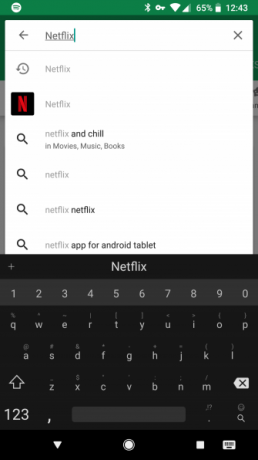
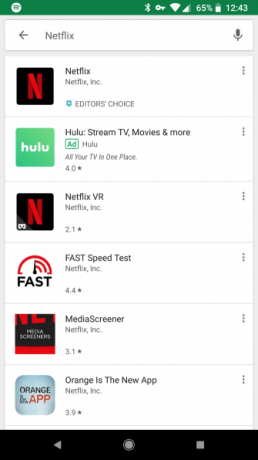
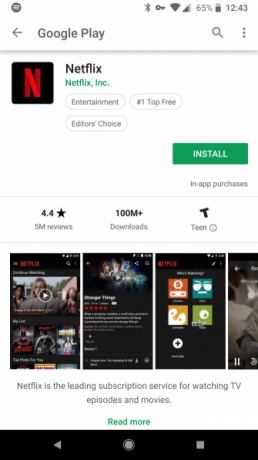
App-sider inkluderer appens gennemsnit for gennemsyn, antal downloads, skærmbilleder, en kort beskrivelse, relaterede apps med mere. Det er en fantastisk måde at lære mere om apps, før du installerer dem.
Som du måske gætter, det grønne Installere -knappen henter appen til din enhed og installerer den, alt i ét trin. Klik på 3-punktet for at gemme appen til senere Menu knappen og vælg Tilføj til ønskeliste.
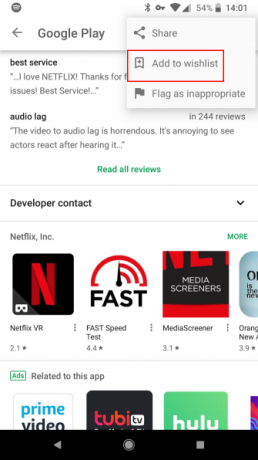
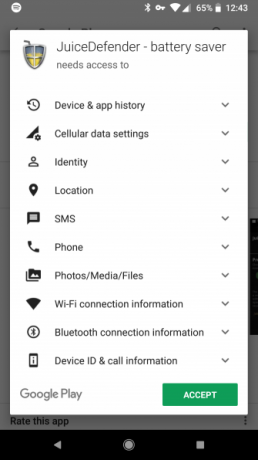
Afhængigt af din version af Android og appen kan du på dette tidspunkt se en bede om tilladelser Hvad er Android-tilladelser, og hvorfor skal du pleje?Installerer du nogensinde Android-apps uden en anden tanke? Her er alt hvad du behøver at vide om Android-apptilladelser, hvordan de har ændret sig, og hvordan det påvirker dig. Læs mere . Hvis din enhed kører Android 6 (Marshmallow) eller nyere, vil moderne apps anmode om tilladelser til følsomme oplysninger som dit kamera og din placering, når de har brug for dem. Du behøver ikke at acceptere noget, når du downloader.
Ellers ser du en liste over tilladelser, som du skal acceptere for at downloade appen.
Gennemse Google Play Store
Når du vil downloade noget nyt, men ikke ved nøjagtigt hvad, er det mere fornuftigt at gennemse Google Play end at søge.
Når du åbner Play Store, ser du faner øverst til Hjem, spil, film og tv, og mere. Vi vil kun fokusere på apps og spil her, men ved, at du kan bruge disse faner eller åbne menuen til venstre slide-out for at skifte kategori, når det er nødvendigt.
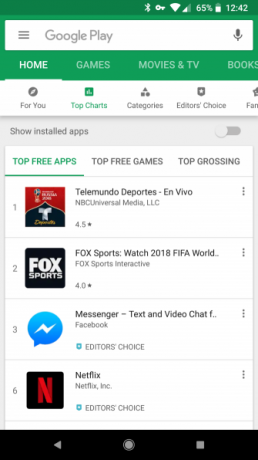
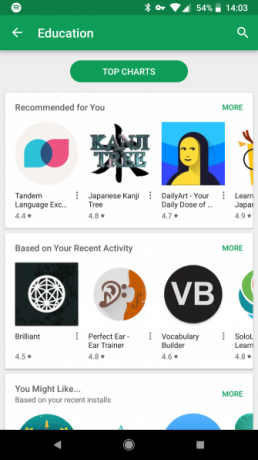
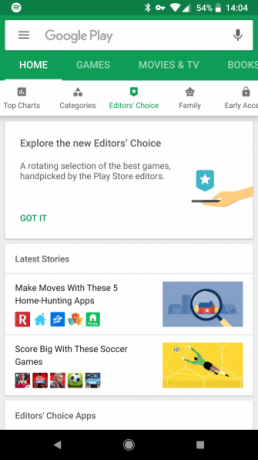
På den Hjem> For dig fanen, ser du masser af appbundter. Dette kan være nye spil, anbefalinger baseret på det, du allerede bruger, apps til salg og lignende. Tap Mere for at se yderligere apps af den type. Hvis intet her får øje på det, skal du bruge fanerne langs toppen til at gennemse på forskellige måder.
Hitlister viser de mest populære apps, mens Kategorier lader dig søge i grupper af lignende apps som Uddannelse eller Handle ind. Editorernes valg viser de apps, som Google Play-personale elsker. Hver af disse tilbyder flere filtre til yderligere at udforske apps, så du virkelig kan dykke ind og finde det, du leder efter.
Ligesom med søgning kan du vælge en hvilken som helst app for at gå til dens dedikerede side og finde mere om den. Glem ikke, at hver enkelt viser relaterede apps, hvilket er en god måde at finde ud af, hvad lignende brugere har installeret.
Installation af Android-apps fra din pc
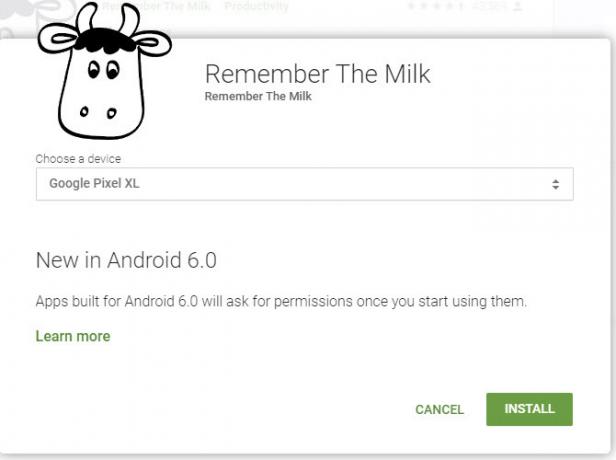
Fra enhver pc kan du installere apps til enhver af dine Android-enheder, der bruger din Google-konto. Gå til Google Play's websted og kig dig omkring. Du kan gennemse ved hjælp af Kategorier og Hitlister øverst på siden, ligesom på din telefon.
Når du ser en app, du ønsker, skal du klikke på Installere -knappen, og vælg hvilken enhed, appen skal sendes til. Du skal logge ind på din Google-konto, hvis du ikke allerede er det.
Sådan kontrolleres der om appopdateringer på Android
Play Store er ikke kun til installation af nye apps. Det er også her, du holder dem ajour. Fra tid til anden skal du få en meddelelse, der fortæller dig, at der er tilgængelige opdateringer. Tryk på denne meddelelse, eller åbn Play Store, og vælg Mine apps og spil fra venstre sidepanel.
Dette åbner en side med dine installerede apps, der viser dem, der har behov for opdateringer øverst. Tryk på Opdatering knappen på en app for at downloade den nyeste version. Du kan også trykke på appens boks for at se, hvad der er nyt i den nyeste version. For at anvende alle tilgængelige opdateringer skal du bare trykke på Opdater alle knap.
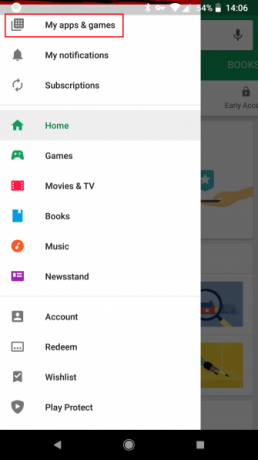
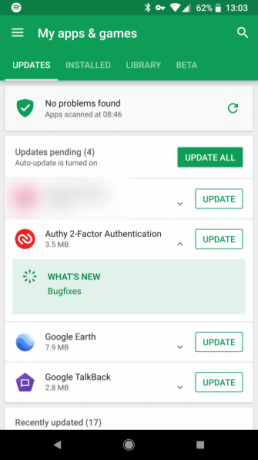
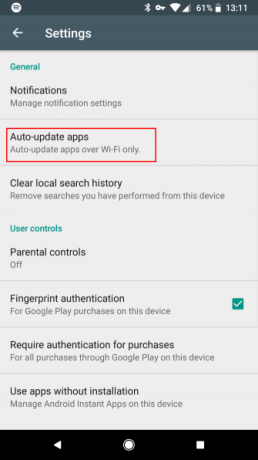
Du kan også indstille opdateringer til automatisk at installere. Åbn menuen til venstre i Play Store, og vælg Indstillinger. Tap Automatisk opdatering af apps og vælg, om du vil opdatere automatisk hele tiden, kun på Wi-Fi eller overhovedet ikke.
Vi anbefaler, at du aktiverer automatiske opdateringer på Wi-Fi, så du ikke behøver at kontrollere manuelt hele tiden. Det er stadig en god ide at åbne denne menu lejlighedsvis, da nogle appopdateringer kræver manuel godkendelse.
Alternativer til Google Play Store til Android-apps
Nogle af de bedste apps til Android findes ikke i Play Store. Du bliver faktisk nødt til det installer en alternativ Android-appbutik De 4 bedste Google Play-alternativer til download af Android-appsVil du ikke bruge Google Play Store? Eller har du ikke adgang til det? Her er de bedste alternative app-butikker til Android. Læs mere for at få adgang til nogle af disse apps.
Da disse andre app-butikker ikke er tilladt på Google Play, skal du gå direkte til deres websteder for at downloade dem. Heldigvis er det en ret ligetil proces.
Men først skal du aktivere en indstilling på din enhed der lader dig sideload Android-apps Sådan sidder du med alle filer på din Android-telefon eller -tabletDu har måske stødt på udtrykket "sideladning" før, men hvad betyder det? Og hvordan kan du gå til sideladning af apps eller filer? Læs mere (processen med at installere apps fra andre steder end Google Play). Bemærk, at aktivering af denne indstilling og installation af apps, der ikke er fra Play Store kan åbne dig for sikkerhedsrisici Er det sikkert at installere Android-apps fra ukendte kilder?Google Play Store er ikke din eneste kilde til apps, men er det sikkert at søge andre steder? Læs mere . Sørg for kun at downloade fra betroede placeringer. Vi anbefaler ikke dette til begyndere; finder du sandsynligvis alt, hvad du har brug for på Google Play.
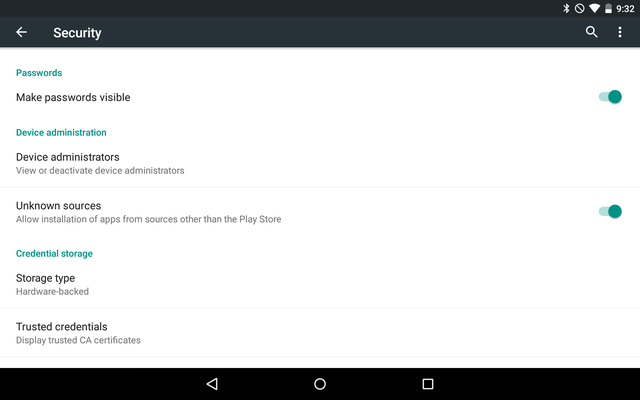
På Android 7 Nougat og ældre skal du gå til Indstillinger> Sikkerhed og se efter Ukendte kilder mulighed. Aktivér dette og accepter advarslen, og du kan derefter installere apps overalt. Normalt downloader du en APK-fil fra et websted, og tryk derefter på den for at installere.
På Android 8 Oreo og nyere er denne proces lidt anderledes. Gå til Indstillinger> Apps & underretninger> Avanceret> Speciel appadgang. Vælge Installer ukendte apps og vælg den app, du gerne vil installere fra (sandsynligvis Chrome). Slå skyderen på.
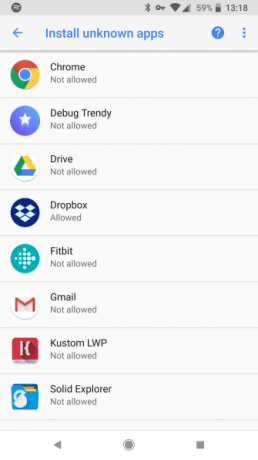
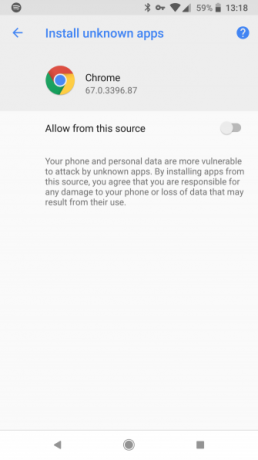
Denne ændring giver dig mulighed for at installere fra en betroet kilde, mens du holder din enhed beskyttet mod andre.
Amazon Appstore
Det største og mest kendte Google Play-alternativ er Amazon Appstore, som du kan finde på amazon.com/getappstore. Det er bedst at besøge webstedet på din telefon eller tablet, så du kan installere det direkte. Når du har startet det downloadede installationsprogram, skal du logge ind med din Amazon-konto.
Bagefter ser du dens hjemmeskærm.
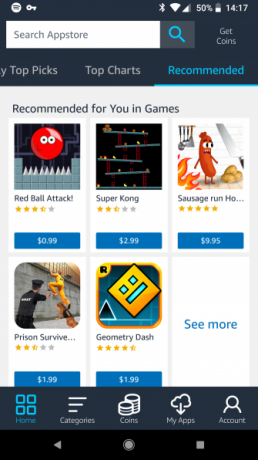
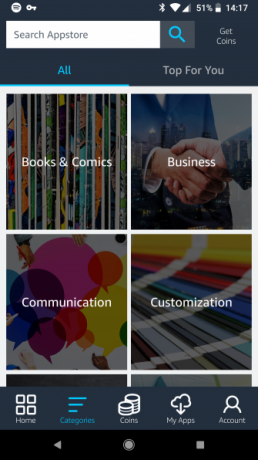
Herfra er det en lignende historie som Google Play. Gennemse rundt efter de apps og spil, du gerne vil prøve. Begge virksomheder fører en liste over alle de apps, du har installeret. Amazon refererer til dette som dets Cloud, og du kan få adgang til det på alle dine enheder.
Husk, at apps, der er installeret via Appstore, skal opdateres gennem Amazons app, ikke Play Store. Du skal således holde Appstore installeret for at modtage opdateringer til dem.
Mens Amazons Appstore en gang tilbød en betalt app gratis hver dag, har den siden faldet denne funktion. Amazon afbrød også sit “Actually Free” -program, der tilbød gratis betalte spil og køb i appen. Dette betyder, at der er betydeligt mindre grund til at bruge Amazon Appstore Google Play vs. Amazon Appstore: Hvilken er bedre?Google Play Store er ikke din eneste mulighed, når det kommer til download af apps - skal du prøve Amazon Appstore? Læs mere , men det er stadig værd at se, hvis du er interesseret.
F-Droid
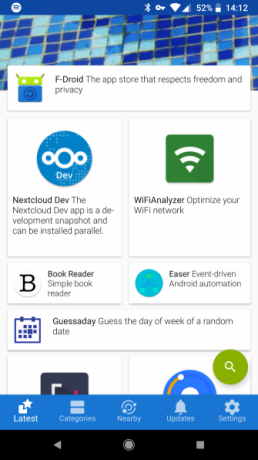
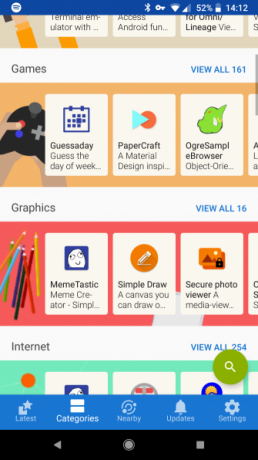
F-Droid-butikken er til folk, der er i Android på grund af dens open source-aspekt og vil have en Google-fri enhed Sådan bruges Android uden Google: Alt hvad du behøver at videVil du bruge Android uden Google? Intet Google, intet problem. Her er en guide til at gå Google-fri på din Android-enhed for at genvinde privatlivets fred. Læs mere . Denne butik bærer kun apps, der distribueres under en åben softwarelicens. Du kan gribe fat i F-Droid APK lige fra sin startside.
I betragtning af dens prioriteringer har F-Droid et markant mindre bibliotek end konkurrerende app-butikker. Chancerne er, at vildt populære apps fra Google Play ikke vil være tilgængelige her.
Mens den er poleret, er F-Droid visuelt temmelig grundlæggende sammenlignet med de andre app-butikker. Det er dog let at gennemse og styre opdateringer er ikke et problem. F-Droid gemmer ikke en liste over dine installerede apps, som du kan få adgang til senere, men det tilføjede privatliv er en del af dets træk.
Sådan fjernes apps på Android
Når du har installeret en masse apps, vil du i sidste ende slippe af med nogle. Uanset om du har brug for at frigøre plads på din enhed eller vil fjerne apps, du ikke længere bruger, er det let at afinstallere apps.
Bare gå til Indstillinger> Apps (på Android 8 Oreo og nyere, Indstillinger> Apps & underretninger> Se alle [X] -apper). Der ser du en liste over alle apps på din enhed, inklusive forudinstallerede apps. Du kan skubbe til venstre og højre for at skifte til Installeret fanen (eller brug rullelisten til at skifte Android Oreo) for kun at se dem, du har installeret.
Tryk på en app for at åbne dens infoside. Vælg Afinstaller knappen og bekræft for at fjerne den fra din enhed.
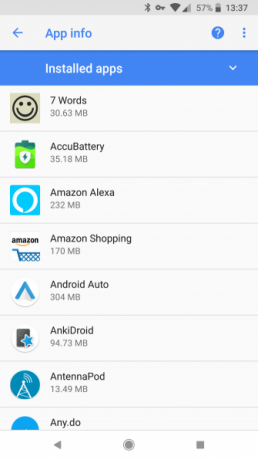
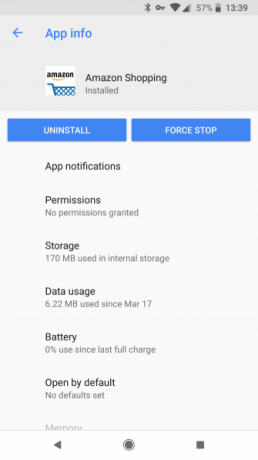
Desværre kan du ikke fjerne de fleste af de apps, der fulgte med din enhed. I stedet kan du Deaktiver dem. Dette skjuler deres ikoner fra din appskuffe og er faktisk det samme som at afinstallere, selvom det ikke frigør lagerplads.
Du kan også springe over denne menu og fjerne apps lige fra din skuffe. Bare lang tryk på en app og kig efter en Afinstaller eller Affald ikon (afhængigt af din version af Android). I modsat fald kan du vælge Info eller lignende for at hoppe til appens infoside.
Jeg kan ikke downloade apps på Android!
Nogle gange gør du det støder på en app i Play Store, men kan ikke downloade den. Dette kan ske af forskellige årsager:
- Appen er kun designet til telefoner eller tablets.
- Det er ikke tilgængeligt i din region.
- Din enhed mangler en hardwarekomponent, som appen har brug for.
- Appen er ikke kompatibel med din version af Android eller enhedsproducent.
- Du har ikke nok lagerplads.
Du kan muligvis omgå disse ved at omgå restriktioner og downloade APK direkte Sådan downloades en APK fra Google Play til omkoblingsbegrænsningerBrug for at få dine hænder på den installerbare APK-fil til en app fra Google Play? Vi har dig dækket. Læs mere , men vær forsigtig. Inkompatibilitetsmeddelelser dukker op af en grund.
Du er klar til at downloade apps på Android
Det viser sig, at der er en række måder at installere Android-apps på. Nogle producenter, ligesom Samsung, tilbyder endda deres egne separate butikker såsom Galaxy Apps.
Men Play Store har det største udvalg af Android-apps på et praktisk sted. Plus det bruger Google Play Protect for at sikre dig, at du ikke installerer ondsindede apps. Du skal være fint ved at holde fast ved Google Play, medmindre du har brug for en bestemt udefra.
Tjek ud vores tip og tricks til Play Butik De bedste tip og tricks til Google Play Store til Android-brugereDisse tip og tricks ændrer, hvordan du bruger Play Store. Læs mere for mere.
Ben er vicegenerator og sponsoreret postchef hos MakeUseOf. Han har en B.S. i Computer Information Systems fra Grove City College, hvor han dimitterede Cum Laude og med Honours i sin hovedfag. Han nyder at hjælpe andre og brænder for videospil som medium.

